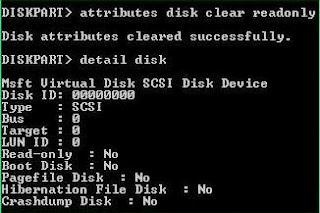Первым делом при проведении компьютерно-криминалистической экспертизе необходимо обязательно снять дамп всего содержимого жесткого диска нашего ноутбука. Во-первых, это убережет вас от косяков и случайных повреждений (и, соответственно, утери части бесценных артефактов), во-вторых, будет служить эталоном состояния системы на момент получения аппаратуры на экспертизу, а в-третьих, позволит получить образ, готовый к углубленному исследованию, но не требующий при этом физического доступа к устройству.
Еще по теме: Создание дампа памяти всех процессов Windows
В первой нашей статье мы уже приводили примеры софта, который поможет вам изучить форензику (ссылка в начале статьи). Сегодня для снятия дампа жесткого диска мы будем пользоваться утилитой The Forensic Toolkit Imager (FTK Imager).
Утилиту можно скачать с официального сайта или найти, к примеру, в специализированных дистрибутивах для криминалистического анализа, таких как DEFT или CAINE (Computer Aided INvestigative Environment).
Более подробную инфу о снятии образа и других доступных утилитах для этого вы можете прочесть в документе SANS Forensic Images: For Your Viewing Pleasure. А для тех, у кого совсем туго с английским, есть пошаговый гайд с картинками, где уже точно все будет понятно.
Рассмотрим несколько вариантов работы с FTK Imager. Первый (CLI) и второй (GUI) варианты на рабочей системе с загрузкой хостовой ОС. Третий вариант — это более безопасный способ создания образа HDD на выключенной машине, но о нем чуть позже.
Начнем с первого. Потрошим компьютер, вытаскиваем из него HDD, далее подключаем его к нашему лабораторному компу и, запустив в консольном режиме FTK Imager, прописываем команды.
Наш диск, который будем копировать
В CLI-интерфейсе программы пишем:
E:\>ftkimager.exe <HARD DRIVE THAT YOU WANT TO IMAGE> e:\<Destination path of output file with name NOT extension> —e01 —frag 2G —compress 9 —verify
В нашем случае это выглядит так:
E:\>ftkimager.exe \\.\PhysicalDrive0 e:\IMAGE_FORENSIC\filename —e01 —frag 2G —compress 9 —verify
Если все правильно, то в конце мы должны получить вот такую картинку.
CLI-окно программы FTK Imager в процессе создания образа HDD
Любителям графического интерфейса придется больше двигаться. Для того чтобы создать образ диска, идем в пункт меню File → Create disk image.
Начало создания образа HDD в GUI-версии утилиты FTK Imager
Далее выбираем пункт «Физический диск».
Выбор источника данных для создания образа
Если диск в системе не один, то выбираем системный.
Выбор системного диска в качестве источника создания образа
Не забываем поставить галочку «верификация» после создания образа.
Стартовое меню для запуска создания образа жесткого диска
Меню выбора доступных форматов для сохранения образа диска нашего ноутбука. Для совместимости с другим ПО выбираем дефолтный вариант — E01.
Выбор типа формата, в котором будет сохранен образ HDD Окно процесса создания образа диска
И наконец, вариант третий — получение образа без загрузки хостовой ОС путем снятия дампа в режиме Live CD. Это наиболее безопасный и предпочтительный способ, так как нам не нужно вмешиваться в существующую конфигурацию системы (получать права админа, забивать ненужной инфой системный лог), и, что более важно, это не позволит уничтожить ни один артефакт, оставшийся после взлома. К примеру, если использовалась малварь, то она по таймеру или другому событию может замести следы своего присутствия в системе (очистить логи, %TEMP%-директории, удалить свой исполняемый файл), что может существенно изменить картину происходящего.
Еще по теме: Как открыть форензик образы FTK Imager и Encase в 7-Zip
Для этих целей используем специальный Linux-дистрибутив CAINE. Все действия будут выполняться в терминале. Подключаем внешний HDD-диск к нашему пациенту, а вместе с тем параллельно загружаемся с USB-флешки в CAINE. Монтируем внешний HDD (/dev/sdb1) во временную директорию:
root@caine:~# mkdir /mnt/target root@caine:~# mount /dev/sdb1 /mnt/target
Далее создаем хеш-значение жесткого диска ноутбука (/dev/sda), используя алгоритм MD5:
root@caine:~# md5sum /dev/sda > /mnt/target/HDD_Img_Forensic.md5
Утилитой dd делаем дамп диска /dev/sda в директорию /mnt/target, задав имя образа, к примеру HDD_Img_Forensic.
root@caine:~#dd if=/dev/sda of=/mnt/target/HDD_Img_Forensic.img conv=sync,noerror bs=8k
И в завершение проводим верификацию получившегося образа по сумме хеша MD5, таким образом заверяя себя, что все прошло успешно.
AccessData Forensic Toolkit (FTK) — программное обеспечение для проведения компьютерных экспертиз, обеспечивает анализ дампа оперативной памяти, использует мощный инструмент поиска, осуществляет архивацию данных и проводит полное исследование компьютера в рамках судебной экспертизы.
FTK интегрируется с программным продуктом фирмы AccessData, предназначенным для восстановления паролей и дешифрования файлов (Password Recovery Toolkit).
В состав пакета AccessData Forensic Toolkit входят программные средства:
- Forensic Toolkit – программа с мощной системой поиска для проведения комплексной компьютерной криминалистика.
- Oracle Database – встроенная база данных.
- FTK Imager – программа для создания образа диска.
- RegistryViewer – программа для анализа реестра.
- KFF – библиотека хэшей (более 45 млн. хэшей).
- Password Recovery Toolkit – мощное программное средство для восстановления паролей более 100 приложений.
- DNA (Distributed Network Attack) – программный продукт для повышения производительности при восстановлении паролей, позволяющий использовать компьютерную сеть.
- Licence Mamager – сервисная программа для контроля состояния лицензий